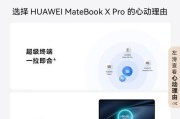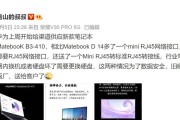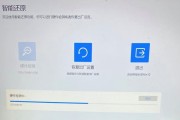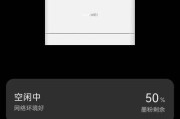在使用华为笔记本进行日常办公或学习时,截图是一项非常实用的功能,它可以帮助我们快速捕捉屏幕上所需的内容。华为笔记本专业版(如华为MateBook系列)通常预装了一些便捷的截图工具和快捷键功能,本文将为各位介绍华为笔记本专业版的截屏快捷键,以及如何使用这些快捷键来快速截图。
核心快捷键介绍
对于使用华为笔记本电脑的用户来说,快速截图功能是必不可少的。华为笔记本专业版支持多种截屏快捷键,其中最常用的是:
PrtScn(PrintScreen):这个键通常位于键盘右上角,用于捕捉整个屏幕的内容。
Alt+PrtScn:这个组合操作将会捕捉当前活动窗口的画面,而不是整个屏幕。
Win+PrtScn:使用这个快捷键组合可以快速将截图保存到“图片”文件夹中的“截图”子文件夹。
这些基础的截屏快捷键几乎在所有Windows操作系统的设备上都是通用的,当然,华为笔记本也不例外。接下来让我们进一步探讨如何详细使用这些快捷键进行截图操作。
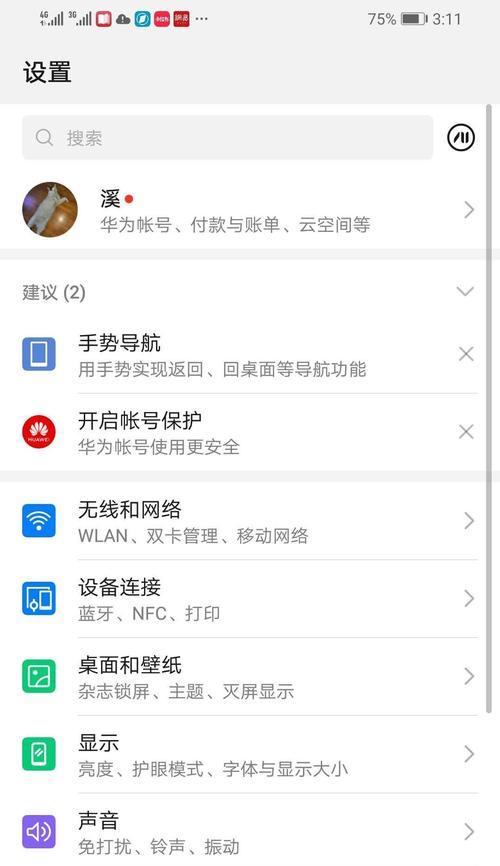
操作步骤详细指导
1.整屏截图:直接按下PrtScn键,然后打开“画图”或任何图像编辑软件,使用粘贴(Ctrl+V)功能粘贴截图。
2.活动窗口截图:按下Alt+PrtScn,截图就会临时保存到剪贴板。在需要的地方粘贴(Ctrl+V)即可。
3.快速保存截图:使用Win+PrtScn组合键,截图会自动保存在“图片>截图”文件夹中,无需手动粘贴。
为了使截屏更加方便,华为笔记本专业版还提供了截图工具——“截图”应用。您可以通过搜索栏找到并打开它,它允许您选择截图区域、添加注释、延迟截图以及进行更多自定义设置。

实用技巧和常见问题解答
实用技巧:
截图区域选择:在使用“截图”应用时,可以选择“矩形截图”、“窗口截图”或“全屏截图”。
截图后编辑:截图后,还可以直接在截图工具中进行标记、裁剪等编辑操作。
截图快捷键设置:如果上述快捷键与您的其他软件快捷键冲突,您可以在“设置”中更改或禁用它们。
常见问题解答:
截图后文件保存位置:如果未使用“Win+PrtScn”快捷键,截图保存在剪贴板中,可以粘贴到“画图”或其他图像处理软件中保存。
截图功能失效:如果发现截图快捷键不工作,可以尝试重启电脑或者检查是否有系统更新未完成。
截图工具无法打开:如果无法打开“截图”应用,可以在任务栏的搜索框中输入“截图”,然后重新打开。
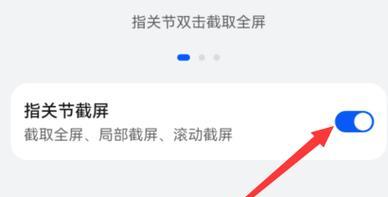
结语
在数字化时代,截图是我们记录信息、沟通交流和解决技术问题时不可或缺的工具。华为笔记本专业版提供的截图快捷键和工具使得截屏变得更加简单快捷。根据本文介绍的方法,您将能够轻松实现全屏截图、选择性截图以及截图后的即时编辑与保存。相信通过不断实践与熟悉,您会发现更多快捷截图技巧和便利之处。
标签: #华为笔记本